In der digitalen Welt kann die Qualität Ihrer Bilder den entscheidenden Unterschied machen. Egal, ob Sie Produktfotos für einen Online-Shop aufnehmen oder visuelle Inhalte für einen beliebigen Zweck erstellen, die Bildqualität ist entscheidend. Klare, lebendige und gut komponierte Bilder ziehen nicht nur die Aufmerksamkeit auf sich, sondern beeinflussen auch Wahrnehmung und Entscheidungen. Eine detaillierte Studie für angehende E-Commerce-Unternehmer zeigt, dass etwa 50% der Kunden ihre Kaufentscheidungen allein aufgrund der Qualität der Produktbilder treffen. Darüber hinaus steigert die Verwendung größerer und qualitativ hochwertigerer Bilder auf Kategorieseiten den Umsatz nachweislich um 9,46%.
Doch es ist nicht immer einfach, Fotos auf dieses Niveau zu bringen. Manchmal kann selbst eine tolle Aufnahme unscharf sein, die Farben sind falsch oder es fehlt ihnen die gewisse visuelle Wirkung. Die gute Nachricht: Sie können Ihre Bilder optimieren, um diese Probleme zu beheben und sie wirklich zum Strahlen zu bringen.
In diesem Beitrag zeigen wir Ihnen 14 einfache, aber effektive Möglichkeiten zur Verbesserung Ihrer Produktfotos. Die Tipps decken alles ab, von der Verbesserung der Schärfe über die Anpassung der Farben bis hin zur Optimierung der Bildkomposition. Am Ende wissen Sie besser, wie Sie Ihre Bilder ansprechender gestalten und Ihre Conversion-Raten steigern können. Los geht's!
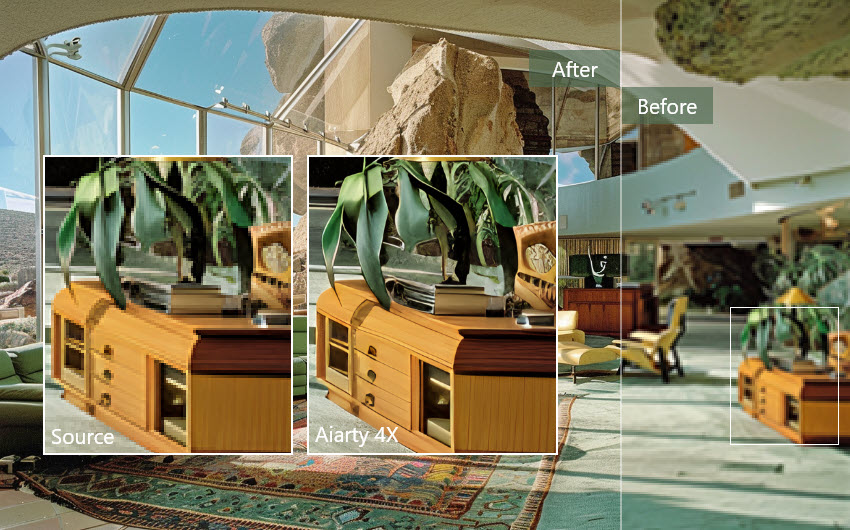
Wichtige Bildqualitätsfaktoren, die Sie verbessern können
Um die gewünschte Bildqualität zu erreichen, müssen Sie sich auf mehrere Schlüsselaspekte konzentrieren. Dieser umfassende Leitfaden zeigt Ihnen die effektivsten Methoden zur Verbesserung dieser Elemente. Unten können Sie direkt zum jeweiligen Abschnitt navigieren, der Sie am meisten interessiert:
Teil 1. Verbessern und hochskalieren für beste Bildqualität: Entdecken Sie KI-gestützte Techniken, die die Klarheit verbessern, Unvollkommenheiten reduzieren und die Bildauflösung intelligent erhöhen, damit Ihre Fotos durch gestochen scharfe Details hervorstechen.
Teil 2. Höhere Auflösung mit verbesserter Detailgenauigkeit: Erfahren Sie, wie Sie Elemente in Ihrem Rahmen strategisch anordnen, um wirkungsvolle Bilder zu erstellen, die die Aufmerksamkeit auf Ihr Produkt lenken.
Teil 3. Optimieren Sie Leuchtdichte und Tonwertumfang: Entdecken Sie, wie Sie durch Anpassen der Helligkeit und des Kontrasts Ihres Bildes verlorene Schattendetails und überbelichtete Lichter verhindern, Tiefe hinzufügen und sicherstellen können, dass jedes Element Ihres Fotos gut definiert ist.
Teil 4. Verbessern oder stilisieren Sie Ihre Farben: Erfahren Sie, wie Sie durch die Änderung der Farbintensität und -töne Ihr Bild zum Leben erwecken, die Lebendigkeit wiederherstellen und die richtige Stimmung erzeugen können – ob warm, kühl oder dramatisch – und so die emotionale Wirkung Ihrer Bilder steigern.
Teil 1. Verbessern und Hochskalieren eines Bildes für optimale Qualität
Lassen Sie uns zunächst die technischen Aspekte der Bildqualitätsverbesserung betrachten. Dabei geht es um grundlegende Qualitätsprobleme, die die Bildtreue beeinträchtigen, wie beispielsweise Rauschen, das Details verwischt , Unschärfe, die Kanten weichzeichnet , und ein allgemeiner Mangel an Schärfe. Darüber hinaus ist bei Bildern mit geringer Auflösung eine Hochskalierung unerlässlich, um die Klarheit zu gewährleisten, insbesondere bei der Anzeige auf größeren Bildschirmen oder der Druckvorbereitung.
Beheben Sie Unvollkommenheiten und verbessern Sie die Klarheit
isuelle Attraktivität hängt von mehr als nur dem Motiv ab; oft beeinträchtigen subtile Unvollkommenheiten die beabsichtigte Wirkung eines Bildes. Unschärfe kann wichtige Details verwischen, sodass der Betrachter sich anstrengen muss, den gewünschten Fokus zu erkennen. Körnigkeit, die unerwünschte Textur digitalen Rauschens, führt zu Bildrauschen, stört sanfte Farbtöne und lenkt die Aufmerksamkeit von der eigentlichen Bildaussage ab. Dunst, ob atmosphärisch oder durch das Objektiv verursacht, hüllt die Szene in eine milchige Undurchsichtigkeit, dämpft Farben und verflacht die Tiefe. Unbehandelt können diese Mängel die beeindruckende Qualität eines Fotos beeinträchtigen. Glücklicherweise lassen sich diese Unvollkommenheiten mit Aiarty Image Enhancer ganz einfach automatisch beheben.
Laden Sie Aiarty kostenlos herunter und installieren Sie es , um die Klarheit Ihrer Fotos zu verbessern!
Schritt 1. Holen und installieren Sie Aiarty Image Enhancer
Laden Sie Aiarty Image Enhancer herunter, installieren Sie es und führen Sie es aus. Ziehen Sie ein einzelnes Bild, mehrere Bilder oder einen ganzen Bildordner direkt auf die Hauptoberfläche von Aiarty Image Enhancer.
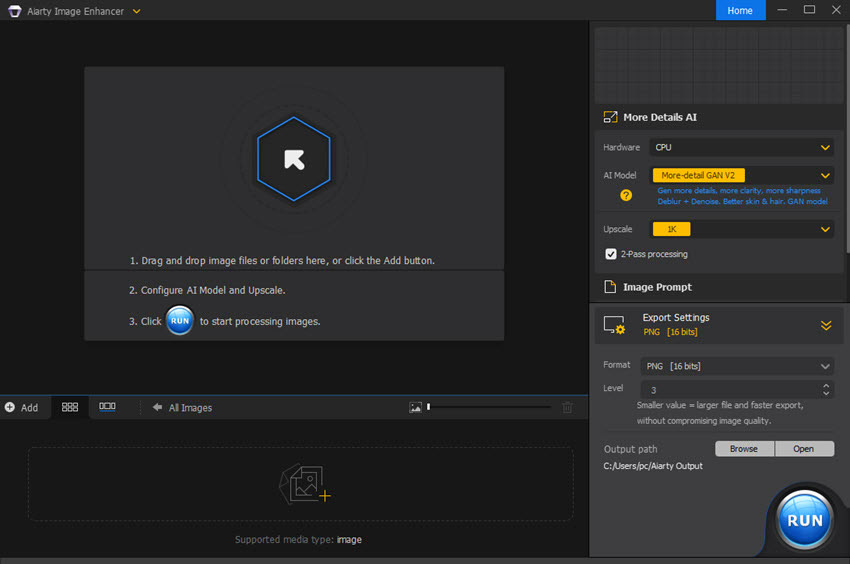
Schritt 2. Wählen Sie ein KI-Modell
Im rechten Bereich können Sie je nach Bildtyp und gewünschtem Effekt ein KI-Modell aus dem Dropdown-Menü auswählen. Aiarty Image Enhancer bietet fünf KI-Modelle. More-Detail GAN v3 und Real-Photo v3 sind zwei meiner Favoriten, Sie können aber auch andere Modelle ausprobieren.
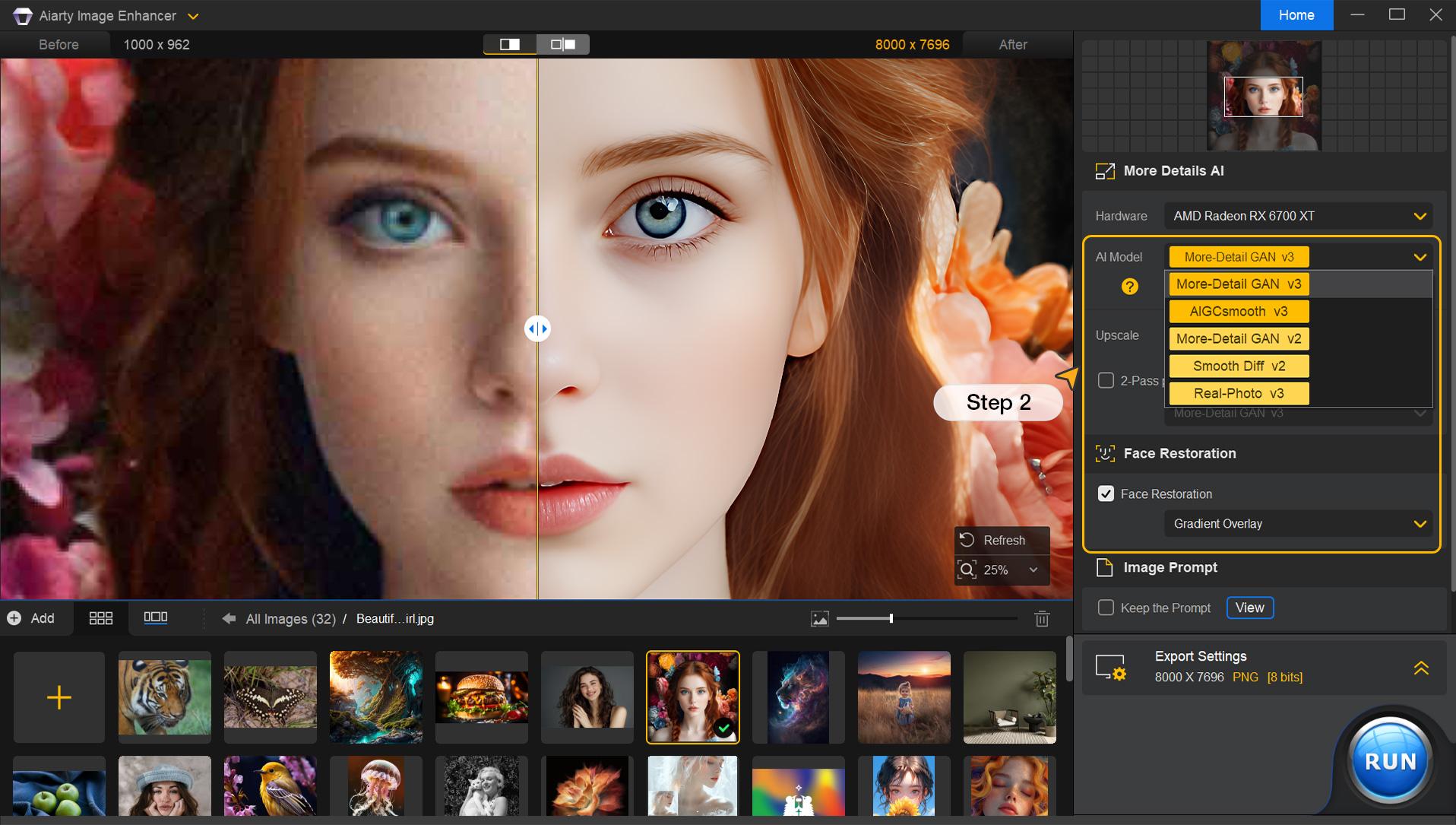
Schritt 3. Exportieren Sie Ihr Bild
Wählen Sie JPG oder PNG als Ausgabeformat. Klicken Sie auf "Durchsuchen" um einen Speicherort auszuwählen, oder auf "Öffnen" um den Standardausgabeordner zu verwenden. Klicken Sie auf "Exportieren", um den Export Ihrer Fotos zu starten, die nun besser aussehen.
Verbesserte Auflösung zur Verbesserung der Fotoschärfe mit KI
Fotos mit niedriger Auflösung können detailarm wirken, insbesondere bei Vergrößerung. Stellen Sie sich Pixel wie winzige Kacheln eines visuellen Mosaiks vor; zu wenige, und das Bild verliert an Detailreichtum. Eine geringe Pixelanzahl schränkt die Größenanpassungsmöglichkeiten stark ein, was bei Standardvergrößerungen oft zu unscharfen und unbefriedigenden Ergebnissen führt. Glücklicherweise bietet Aiarty Image Enhancer mit seiner KI-gestützten Bildskalierung die beste Lösung. Im Gegensatz zu herkömmlichen Methoden, die Pixel einfach nur strecken, fügt Aiarty intelligent Details hinzu und ermöglicht so eine deutlich höhere Bildauflösung bei gleichzeitig bemerkenswerter Klarheit.
Laden Sie Aiarty kostenlos herunter und installieren Sie es , um Ihre Fotos auf eine gestochen scharfe Klarheit von bis zu 32K zu skalieren!
Schritt 1. Nachdem Sie diesen besten KI-Bild-Upscaler heruntergeladen, installiert und gestartet haben, fügen Sie Ihre Originalbilder per Drag & Drop zur Software hinzu.
Schritt 2. Wählen Sie das KI-Modell, das zum Hochskalieren Ihres Bildes verwendet werden soll. Im Bereich "Hochskalieren" können Sie die gewünschte Ausgabeauflösung (z. B. 4K oder 8K) oder das Skalierungsverhältnis (z. B. 4x) für eine Hochskalierung auf 400 % der Originalauflösung wählen. Sie können natürlich auch manuell eine bestimmte Breite oder Höhe in Pixeln eingeben.
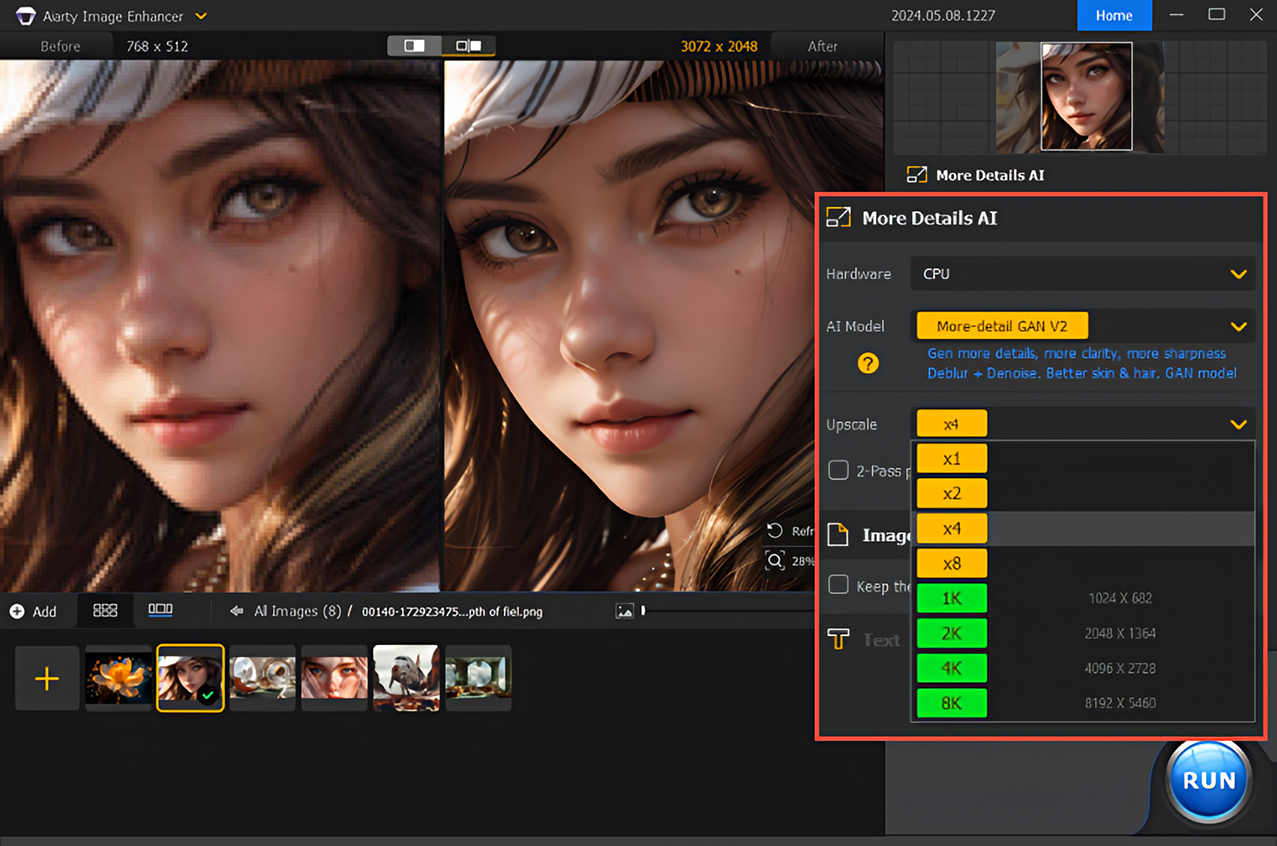
Schritt 3. Klicken Sie auf "Exportieren", um die verbesserten Bilder auf dem Computer zu speichern.
Teil 2. Verbessern Sie die Bildqualität durch Anpassen der Komposition
Nachdem wir die technischen Aspekte der Bildqualität – Schärfe, Klarheit und Auflösung – verfeinert haben, konzentrieren wir uns nun auf den künstlerischen Ausdruck. In diesem Abschnitt erfahren Sie, wie Sie überzeugende Kompositionen gestalten, um Ihre fotografische Vision zu verfeinern. Die Komposition ist die stille Sprache der Fotografie. Sie bestimmt, wie das Auge des Betrachters durch das Bild navigiert, was ihm zuerst auffällt und welche Gesamtwirkung entsteht. Subtile Anpassungen der Komposition können die Wirkung eines Bildes deutlich verstärken. Photoshop bietet eine Reihe von Werkzeugen zur präzisen Steuerung der Anordnung von Elementen im Bild. Ich zeige Ihnen, wie Sie all dies mit Photoshop erreichen.
Zuschneiden für Wirkung und Fokus
Zuschneiden ist eine grundlegende Kompositionstechnik, die über das bloße Entfernen unerwünschter Kanten hinausgeht. Es geht darum, Ihr Bild strategisch neu zu rahmen, um das Motiv hervorzuheben, Ablenkungen zu vermeiden und den Fokus des Betrachters zu lenken. Ein wohlüberlegter Zuschnitt kann einen Schnappschuss in ein kraftvolles visuelles Statement verwandeln. Durch die Änderung des Seitenverhältnisses und die sorgfältige Positionierung des Motivs im Rahmen können Sie die Gesamtwirkung und Aussage des Bildes dramatisch verändern. So schneiden Sie in Photoshop zu:
Schritt 1. Öffnen Sie Photoshop. Ziehen Sie Ihr Bild zum Importieren in das Programm.
Schritt 2. Wählen Sie das Zuschneidewerkzeug aus der Symbolleiste und ziehen Sie die Ecken des Bildes, um Ihren Zuschneidebereich direkt auf dem Bild zu definieren.
Schritt 3. Sie können die Auswahl mit den Zuschneidegriffen verfeinern. In der Optionsleiste oben können Sie bestimmte Seitenverhältnisse (z. B. quadratisch, 4:5, 16:9) festlegen oder das ursprüngliche Verhältnis beibehalten.
Schritt 4. Drücken Sie die Eingabetaste, um den Zuschnitt anzuwenden.

Begradigung und Perspektivkorrektur für ausgewogene Bilder
Bilder mit schiefen Horizonten oder verzerrten Perspektiven können verstörend und unprofessionell wirken, selbst wenn der Betrachter den Grund nicht genau erkennt. Das Begradigen von Horizonten und das Korrigieren konvergierender Linien, insbesondere bei Architekturaufnahmen, verleiht dem Bild Ausgewogenheit und Eleganz und wertet es auf. Diese Anpassungen stellen sicher, dass die visuellen Elemente im Bild mit unserer natürlichen Wahrnehmung von Raum und Geometrie übereinstimmen. So begradigen und korrigieren Sie die Perspektive in Photoshop, um die Bildqualität zu verbessern:
Schritt 1. Klicken Sie mit der rechten Maustaste auf das aktuelle Bild im Bereich "Ebene". Klicken Sie auf "In Smartobjekt konvertieren".
Schritt 2. Navigieren Sie zu Filter > Objektivkorrektur, um das Bedienfeld "Objektivkorrektur" zu öffnen.
Schritt 3. Aktivieren Sie Geometrische Verzerrung auf der Registerkarte Automatische Korrektur, um tonnen- oder kissenförmige Verzerrungen zu beheben.
Schritt 4. Passen Sie die Schieberegler für die vertikale/horizontale Perspektive auf der Registerkarte "Benutzerdefiniert" an, falls Gebäude oder Linien schräg erscheinen. Klicken Sie auf OK um die Anpassung zu bestätigen.
Hintergrundunschärfe hinzufügen
Hintergrundunschärfe oder Tiefenschärfe ist eine äußerst effektive Technik, um visuelle Hierarchien zu schaffen und die Aufmerksamkeit auf das Hauptmotiv zu lenken. Durch selektives Weichzeichnen des Hintergrunds werden störende Elemente gemildert und eine angenehme Trennung zwischen Motiv und Umgebung geschaffen. Diese Technik ist besonders wirkungsvoll in der Porträt- und Nahaufnahmefotografie, wo die Isolierung des Motivs oft entscheidend ist. So fügen Sie Hintergrundunschärfe in Photoshop hinzu:
Schritt 1. Gehen Sie zu Filter > Weichzeichnergalerie und wählen Sie Optionen wie Gaußscher Weichzeichner, Feldweichzeichner oder Irisweichzeichner. Der Gaußsche Weichzeichner sorgt für eine gleichmäßige Unschärfe, der Feldweichzeichner ermöglicht einen Verlauf der Unschärfe und der Irisweichzeichner erzeugt einen kreisförmigen oder elliptischen Unschärfebereich – ideal für Porträts.
Schritt 2. Passen Sie den Unschärfegrad mit den Schiebereglern im Bedienfeld "Weichzeichnungsgalerie" an, um den gewünschten Grad der Hintergrundtrennung zu erreichen.
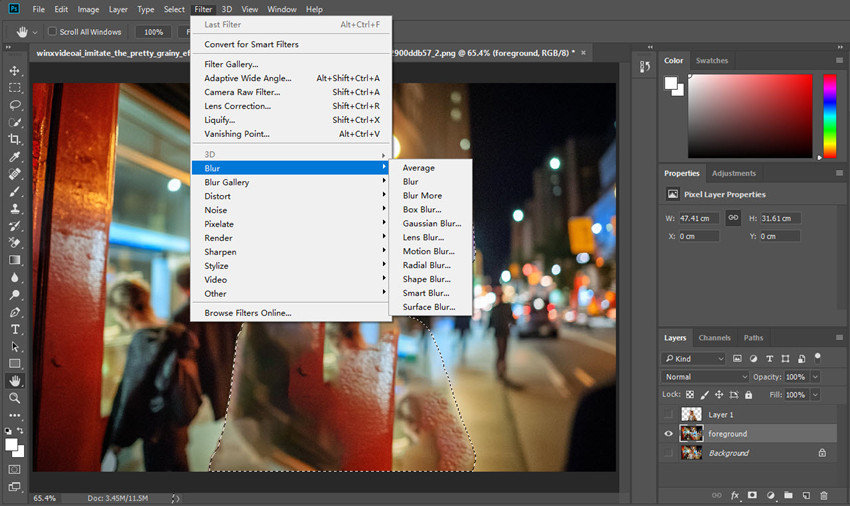
Subtile Elementanordnung
Obwohl sie in erster Linie für die Retusche gedacht sind, können die inhaltsbasierten Werkzeuge von Photoshop auch subtil eingesetzt werden, um die Komposition zu verfeinern, indem Sie die Platzierung von Elementen geringfügig anpassen oder kleine Störfaktoren entfernen. Mit dem inhaltsbasierten Verschiebewerkzeug können Sie Objekte in einem Bild auswählen und neu positionieren, wobei Photoshop den frei gewordenen Bereich intelligent ausfüllt. Ebenso kann die inhaltsbasierte Füllfunktion kleine, unerwünschte Elemente, wie z. B. störende Objekte am Rand Ihrer Komposition, nahtlos entfernen. Es ist jedoch wichtig, diese Werkzeuge verantwortungsvoll und subtil einzusetzen und sich auf kleine Verbesserungen statt drastischer Änderungen zu konzentrieren, um die Integrität des Bildes zu wahren. So verbessern Sie die Bildqualität mit Photoshop:
Schritt 1. Wählen Sie das inhaltsbasierte Werkzeug in der Symbolleiste. Wählen Sie in der Optionsleiste den Modus "Verschieben".
Schritt 2. Markieren Sie das zu verschiebende Element und ziehen Sie es an die neue Position. Photoshop füllt den ursprünglichen Bereich automatisch aus.
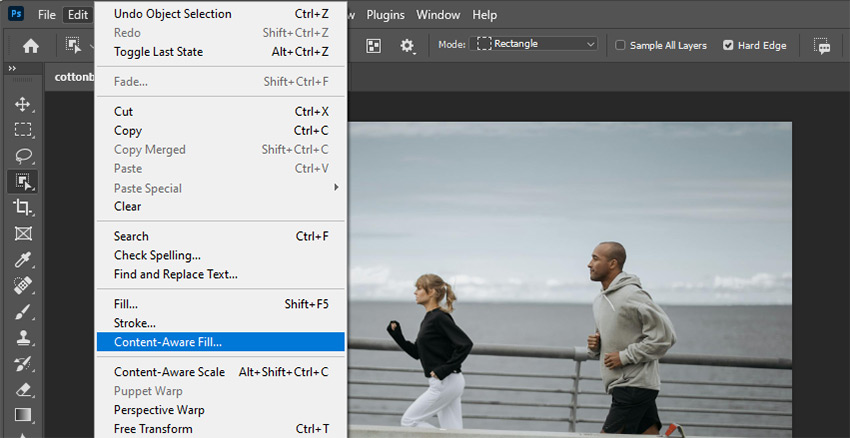
Teil 2. Verbessern Sie die Bildqualität durch Anpassen von Farbe und Ton
Farbe und Ton bilden die emotionale Palette der Fotografie. Sie wecken Gefühle, erzeugen eine Stimmung und beeinflussen maßgeblich, wie der Betrachter ein Bild wahrnimmt. Photoshop bietet umfangreiche Werkzeuge zur Farbkorrektur , mit denen Sie Farbe und Ton präzise steuern und so Ihrer künstlerischen Vision anpassen können.
Helligkeit und Kontrast anpassen
Helligkeits- und Kontrasteinstellungen sind die grundlegendsten Tonwertregler und beeinflussen die Gesamthelligkeit und den Tonwertumfang eines Bildes. Die Helligkeit steuert die Gesamtleuchtdichte und macht das gesamte Bild heller oder dunkler. Der Kontrast hingegen passt die Trennung zwischen Lichtern und Schatten an. Diese Einstellungen sind wichtig, um Belichtungsprobleme zu korrigieren und die gesamte Tonwertgrundlage Ihres Bildes festzulegen. So passen Sie Helligkeit und Kontrast an, um die Bildqualität in Photoshop zu verbessern:
Schritt 1. Gehen Sie zu Ebene > Neue Einstellungsebene > Helligkeit/Kontrast.
Schritt 2. Verwenden Sie im Eigenschaftenfenster den Helligkeitsregler, um das Bild aufzuhellen oder abzudunkeln, und den Kontrastregler, um den Tonwertumfang zu erhöhen oder zu verringern.
Tonwertkorrektur und Kurven anpassen
Für eine nuancierte und gezielte Tonwertmanipulation sind Tonwertkorrektur und Kurven unverzichtbare Werkzeuge in Photoshop. Mit der Tonwertkorrektur können Sie Schwarzpunkt, Weißpunkt und Mitteltöne eines Bildes neu zuordnen und so den Tonwertumfang und die Kontrastverteilung präzise steuern. Mit der Kurvenfunktion erhalten Sie noch mehr Flexibilität: Sie können jeden Punkt des Tonwertumfangs anpassen und so komplexe und subtile Tonwertgestaltungen durchführen. So verwenden Sie Tonwertkorrektur und Kurven zur Verbesserung der Bildqualität in Photoshop:
Schritt 1. Gehen Sie zum Ebenenbedienfeld, klicken Sie auf "Neue Einstellungsebene" und wählen Sie dann "Tonwertkorrektur" oder "Kurven".
Schritt 2. Im Bedienfeld "Ebeneneigenschaften" können Sie die Schieberegler für die Eingabe von Schwarz, Grau und Weiß ziehen, um Schatten, Mitteltöne und Lichter entsprechend anzupassen.
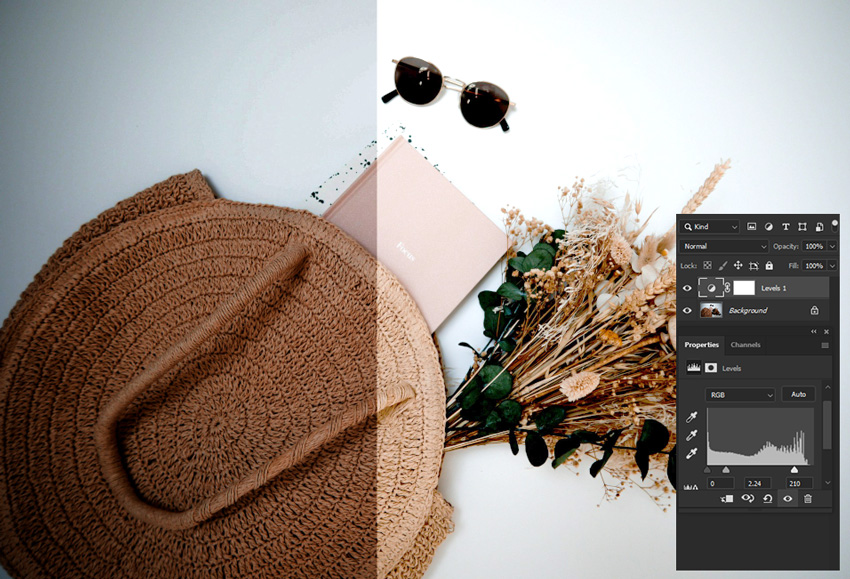
Schritt 3. Im Kurveneigenschaftenfenster bearbeiten Sie die Kurve direkt, indem Sie klicken und ziehen, um Kontrollpunkte hinzuzufügen und die Tonwertwiedergabe zu formen.
Tipps: "Kurven" bietet erweiterte Steuerungsmöglichkeiten, "Tonwertkorrektur" ist jedoch ein guter Ausgangspunkt für grundlegende Tonwertkorrekturen.
Passen Sie Farbintensität und Lebendigkeit an
Farbton- und Sättigungsanpassungen sind entscheidend für die Steuerung der Farbintensität und gezielte Farbänderungen in Photoshop. Der Farbton verschiebt Farben im Farbspektrum, die Sättigung steuert die Reinheit bzw. Intensität der Farben und die Helligkeit passt die Helligkeit einzelner Farbbereiche an. Mit diesen Anpassungen können Sie die Farbbrillanz verbessern , Farbungleichgewichte korrigieren oder stilisierte Farbpaletten erstellen. So passen Sie Farbton und Sättigung an, um die Bildqualität in Photoshop zu verbessern:
Schritt 1. Gehen Sie zum Ebenenbedienfeld. Klicken Sie dort auf die Schaltfläche "Neue Einstellungsebene".
Schritt 2. Klicken Sie auf Farbton/Sättigung. Ziehen Sie den Farbton-Regler, um die Farben zu verschieben, den Sättigungs-Regler, um die Farbintensität zu erhöhen oder zu verringern, und den Helligkeits-Regler, um die Helligkeit des ausgewählten Farbbereichs anzupassen.
Tipps: Sie können mithilfe des Dropdown-Menüs oben im Eigenschaftenfenster gezielt bestimmte Farbbereiche auswählen, um selektive Farbanpassungen vorzunehmen.
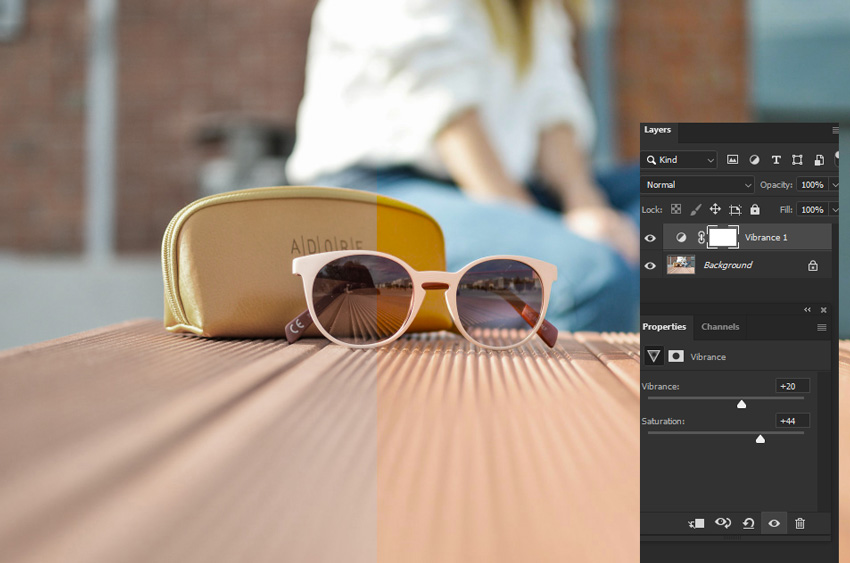
Farbbalance für Genauigkeit und kreative Farbverschiebungen
Die Farbbalance bietet eine leistungsstarke Methode zur Korrektur von Farbstichen und zur Feinabstimmung der Farbtemperatur und Stimmung eines Bildes in Photoshop. Durch die Anpassung der Balance von Cyan/Rot, Magenta/Grün und Gelb/Blau in Schatten, Mitteltönen und Lichtern können Sie die Farbbeziehungen in Ihrem Bild präzise steuern. So nutzen Sie die Farbbalance zur Verbesserung der Bildqualität in Photoshop:
Schritt 1. Klicken Sie auf Ebene > Neue Einstellungsebene > Farbbalance.
Schritt 2. Passen Sie im Eigenschaftenfenster die Schieberegler für Cyan/Rot, Magenta/Grün und Gelb/Blau an, um Farbstiche zu korrigieren. Sie können auch kreative Farbverschiebungen bewirken, das Bild wärmer oder kühler gestalten oder Farbbeziehungen subtil verändern, um einen stilistischen Effekt zu erzielen.
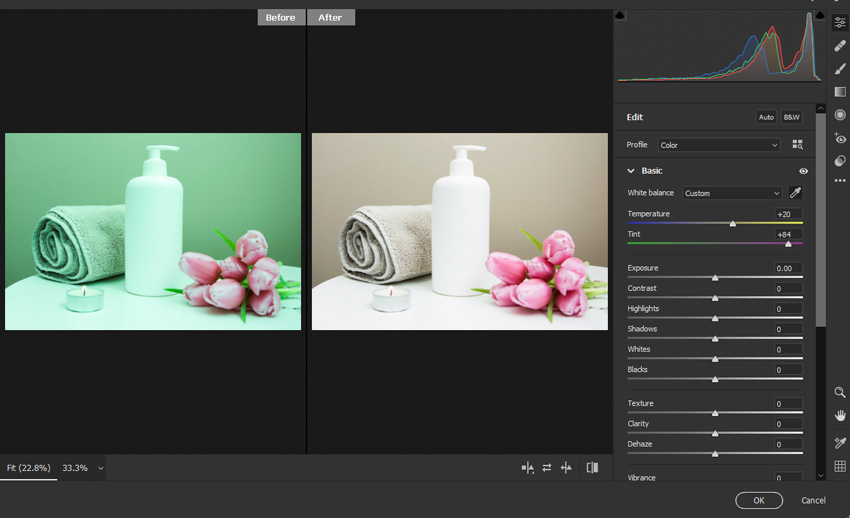
Farbkorrekturtechniken für filmische Looks
Für stilisierte, filmische Farbpaletten bietet Photoshop erweiterte Farbkorrekturtechniken. Farbtabellen (LUTs) bieten vorgefertigte Farbabstufungen, die sich für sofortige stilistische Transformationen anwenden lassen. Selektive Farbkorrekturen bieten detaillierte Kontrolle über einzelne Farbbereiche und ermöglichen so eine gezielte Farbmanipulation zur Erzeugung spezifischer Stimmungen und visueller Stile. So verbessern Sie die Bildqualität mit Farbkorrekturen in Photoshop:
Schritt 1. Klicken Sie auf Ebene > Neue Einstellungsebene > Farbsuche.
Schritt 2. Wählen Sie im Eigenschaftenfenster eine LUT aus dem Dropdown-Menü "3DLUT-Datei". Photoshop bietet eine Vielzahl integrierter LUTs, Sie können aber auch benutzerdefinierte LUTs laden.
Schritt 3. Angenommen, Sie möchten die Farbe für selektive Farbe anpassen. Klicken Sie dazu auf Ebene > Neue Einstellungsebene > Selektive Farbe. Wählen Sie im Eigenschaftenfenster einen Farbbereich aus der Dropdown-Liste "Farben" und passen Sie anschließend die Schieberegler für Cyan, Magenta, Gelb und Schwarz an, um den ausgewählten Farbbereich zu ändern.
Teil 3. Verbessern Sie die Bildqualität durch Hinzufügen stilistischer Effekte
Neben technischen und kompositorischen Verfeinerungen bilden stilistische Effekte die letzte Ebene des kreativen Ausdrucks. Sie sind die künstlerischen Entscheidungen, die Ihren Bildern Persönlichkeit, Stimmung und einzigartiges visuelles Flair verleihen. Photoshop mit seiner umfangreichen Filtergalerie und den Ebenenfunktionen bietet eine Spielwiese für stilistische Experimente.
Overlays und Texturen hinzufügen
Overlays und Texturen verleihen Bildern visuelle Tiefe und haptische Qualitäten und gehen über eine rein digitale Ästhetik hinaus. Texturen können die Haptik von Filmkörnung, gealtertem Papier, Stoff oder anderen Oberflächen simulieren und so visuelle Fülle und Charakter verleihen. Overlays wie Lichtlecks, Linsenreflexionen oder subtile Farbverläufe erzeugen Atmosphäre, Stimmung und ein Gefühl künstlerischer Unvollkommenheit und unterstreichen so die visuelle Geschichte. So fügen Sie Overlays und Texturen in Photoshop hinzu:
Schritt 1. Öffnen Sie Ihr Textur- oder Overlay-Bild in Photoshop. Ziehen Sie das Textur- oder Overlay-Bild direkt auf Ihr Hauptbilddokument, um eine neue Ebene zu erstellen.
Schritt 2. Positionieren und skalieren Sie die Textur-/Overlay-Ebene nach Bedarf. Experimentieren Sie mit den Füllmethoden im Ebenenbedienfeld (z. B. Overlay, Weiches Licht, Multiplizieren, Negativ multiplizieren), um die Textur/Overlay-Ebene auf unterschiedliche Weise mit dem darunterliegenden Bild zu verblenden.
Schritt 3. Passen Sie die Deckkraft der Textur-/Overlay-Ebene an, um die Intensität des Effekts zu steuern. Sie können auch Ebenenmasken verwenden, um Texturen und Overlays selektiv auf bestimmte Bereiche Ihres Bildes anzuwenden.
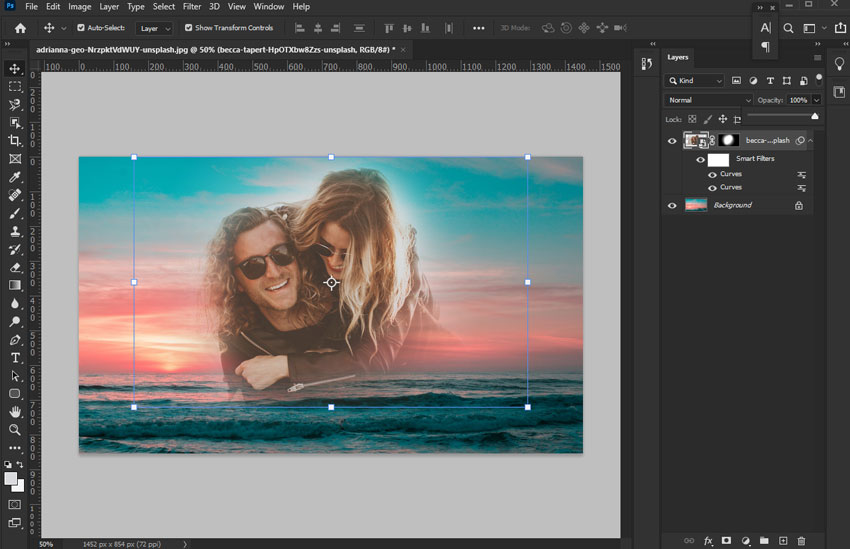
Text und Grafiken hinzufügen
Text und Grafiken verwandeln Bilder von rein visueller Kunst in kommunikative Werkzeuge. Text kann Kontext liefern, Botschaften vermitteln, Titel erstellen oder künstlerische Typografie hinzufügen. Grafiken wie Logos, Symbole oder Illustrationen können Bilder branden, visuelle Elemente hinzufügen oder das Gesamtdesign verbessern. Diese Ergänzungen sind besonders nützlich für Social-Media-Inhalte, Marketingmaterialien oder künstlerische Projekte, die Bild und Text verschmelzen. So geht's in Photoshop.
Schritt 1. Wählen Sie das Textwerkzeug (T) aus der Symbolleiste. Klicken Sie auf die Stelle im Bild, an der Sie Text hinzufügen möchten, und beginnen Sie mit der Eingabe. In der Optionsleiste oben können Sie Schriftarten, Stile, Größen und Farben auswählen.
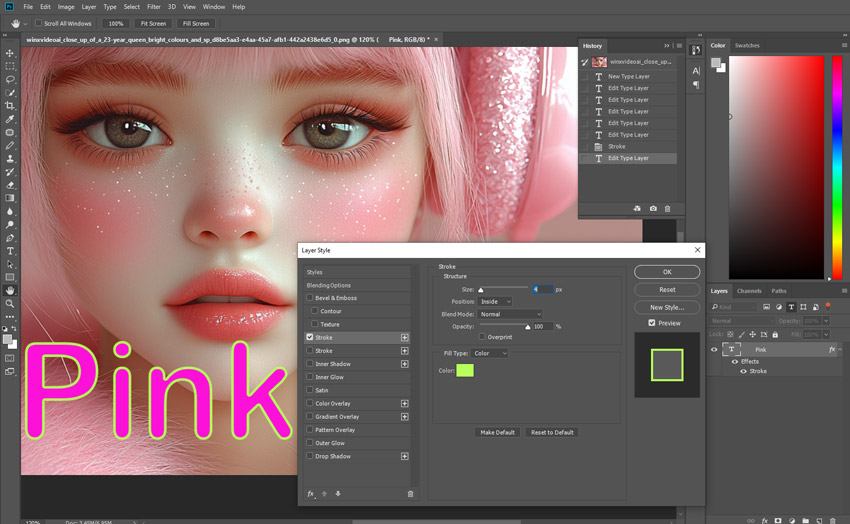
Schritt 2. Um Grafiken hinzuzufügen, gehen Sie zu Datei > Eingebettet platzieren oder Datei > Verknüpft platzieren, um Ihre Grafikdatei (z. B. Logo, PNG) zu importieren.
Schritt 3. Nach dem Importieren können Sie die Größe und Position der Text- und Grafikebenen ändern und den Ebenenüberblendungsmodus sowie die Deckkraft im Bedienfeld "Ebenen" anpassen, um sie kreativ in Ihr Bild zu integrieren.
Rahmen und Ränder hinzufügen
Rahmen und Ränder werden zwar manchmal als Retro-Stil angesehen, können aber, subtil und durchdacht eingesetzt, einem Bild optische Vollendung verleihen und es verankern. Ein einfacher Rahmen kann die Bildkanten definieren und so eine klare, stimmige Präsentation schaffen, insbesondere bei Drucken oder digitalen Darstellungen. Aufwändigere Rahmen können ein dekoratives Element hinzufügen und eine Vintage- oder stilisierte Ästhetik unterstreichen. Wichtig ist, Rahmen und Ränder zurückhaltend einzusetzen und sicherzustellen, dass sie das Bild ergänzen, anstatt es zu überlagern. Sehen wir uns an, wie das in Photoshop funktioniert:
Schritt 1. Wählen Sie die Ebene aus, die Sie einrahmen möchten, und gehen Sie dann zu Ebene > Ebenenstil > Kontur.
Schritt 2. Passen Sie im Dialogfeld "Ebenenstil" den Schieberegler "Größe" an, um die Rahmenstärke zu steuern, wählen Sie eine "Farbe" für den Rahmen und stellen Sie die "Position" auf "Innen", "Mitte" oder "Außen" ein. Für aufwendigere Rahmen können Sie eine neue Ebene erstellen und mit dem rechteckigen Auswahlwerkzeug eine Auswahl um die Bildränder erstellen.
Schritt 3. Füllen Sie die Auswahl mit einer Farbe oder einem Muster, um einen individuellen Rahmen zu erstellen. Alternativ können Sie Rahmengrafiken als separate Ebenen importieren und um Ihr Bild herum positionieren.
Letzter Gedanke
Die Bildoptimierung ist eine wirkungsvolle Methode, gewöhnliche Fotos in beeindruckende Bilder zu verwandeln. Ob Sie technische Fehler wie Unschärfe und Rauschen beheben, die Komposition für eine bessere Wirkung verfeinern, Farben und Töne für eine bestimmte Stimmung anpassen oder stilistische Effekte für kreatives Flair hinzufügen – jede Methode trägt zu einem ansprechenderen und ansprechenderen Endbild bei. Tools wie Aiarty Image Enhancer bieten effiziente Möglichkeiten für grundlegende Qualitätsverbesserungen, während Software wie Photoshop detaillierte Kontrolle für künstlerische Anpassungen bietet. Wenn Sie diese Techniken beherrschen, können Sie sicherstellen, dass Ihre Bilder nicht nur optimal aussehen, sondern auch Ihre Vision effektiv vermitteln und Aufmerksamkeit erregen.
 FAQs zur Bildverbesserung
FAQs zur Bildverbesserung
Die Verwendung von KI-gestützter Bildoptimierungssoftware wie Aiarty Image Enhancer ist oft der einfachste Weg. Diese Tools können häufige Probleme wie Unschärfe, Rauschen und niedrige Auflösung mit nur wenigen Klicks automatisch beheben.
Ja. Während herkömmliche Größenanpassungen oft zu Qualitätseinbußen führen, fügt fortschrittliches KI-Upscaling intelligent Details hinzu und verbessert die Auflösung ohne nennenswerte Verluste. Tools wie Aiarty Image Enhancer können die wahrgenommene Qualität sogar noch steigern, indem sie Details rekonstruieren und so im Vergleich zu herkömmlichen Methoden eine bessere Möglichkeit zur Bildvergrößerung bieten.
Photoshop ist zwar ein leistungsstarkes Tool für detaillierte und künstlerische Verbesserungen, für viele gängige Bildverbesserungen ist es jedoch nicht immer erforderlich. Aufgaben wie Rauschunterdrückung und Auflösungserhöhung können oft effektiv mit spezieller KI-Bildverbesserungssoftware erledigt werden. Diese KI-Tools bieten einen optimierten und oft schnelleren Workflow für spezifische Optimierungsanforderungen.
Es gibt unzählige gute Gründe, Ihre Bilder zu optimieren. Für Ihre persönlichen Fotos bedeutet es, lebendige Urlaubserinnerungen genau so wiederzuerleben, wie Sie sie in Erinnerung haben. In sozialen Medien erregen schärfere, detailreichere Bilder Aufmerksamkeit und steigern das Engagement – denn bessere Bilder wecken automatisch mehr Interesse.
Die Vorteile gehen jedoch über den persönlichen Gebrauch hinaus. Für E-Commerce-Unternehmen sind klare, scharfe Produktfotos unerlässlich; verschwommene oder unprofessionelle Bilder können potenzielle Käufer abschrecken. Ebenso sorgen scharfe Bilder für eine effektive Kommunikation in professionellen Präsentationen. Darüber hinaus bietet die Bildoptimierung die unglaubliche Möglichkeit, alte oder beschädigte Familienfotos wieder zum Leben zu erwecken und so wertvolle Erinnerungen für kommende Generationen zu bewahren.